Содержание
Как проверить, какую среду рабочего стола вы используете в Linux
Linux предлагает несколько способов узнать, какая среда рабочего стола в данный момент установлена в системе.
Как вы, наверное, знаете, операционные системы на базе Linux в значительной степени ориентированы на командную строку для выполнения операций. Минимальный дистрибутив, такой как Arch Linux, после установки представит вам темный терминал. То, что делает дистрибутивы Linux интерактивными и удобными для пользователя, часто остается незамеченным – окружение рабочего стола.
Большинство начинающих пользователей Linux не знают о средах рабочего стола и даже не знают, какую из них они используют. Вот как Вы можете проверить, какое окружение рабочего стола установлено в Вашей системе Linux.
Что такое окружение рабочего стола?
Окружение рабочего стола – это набор программ, отвечающих за интерактивность операционной системы для пользователей; если хотите, фронтэнд для базовой ОС.
Большинство окружений рабочего стола Linux состоит из оконного менеджера и нескольких приложений, которые поддерживают другие элементы окружения. Например, KDE, или K Desktop Environment, использует оконный менеджер KWin и поставляется с дополнительными приложениями, такими как Konsole и Ark, отвечающими за доступ к командной строке и управление архивами соответственно.
Например, KDE, или K Desktop Environment, использует оконный менеджер KWin и поставляется с дополнительными приложениями, такими как Konsole и Ark, отвечающими за доступ к командной строке и управление архивами соответственно.
Оконный менеджер обычно работает поверх оконной системы. Оконная система состоит из иконок, окон, меню и других элементов, которые составляют графический интерфейс пользователя. Среда рабочего стола может также включать виджеты, которые обеспечивают дополнительную функциональность.
Некоторые из наиболее широко используемых сред рабочего стола следующие:
- GNOME
- KDE
- MATE
- Xfce
- Cinnamon
И список можно продолжить…
Проверьте текущее окружение рабочего стола в Linux
С таким количеством окружений рабочего стола, доступных бесплатно, пользователям становится очень трудно выбрать то, что соответствует их вкусам. И незнание того, какой DE они используют в настоящее время, не улучшает ситуацию.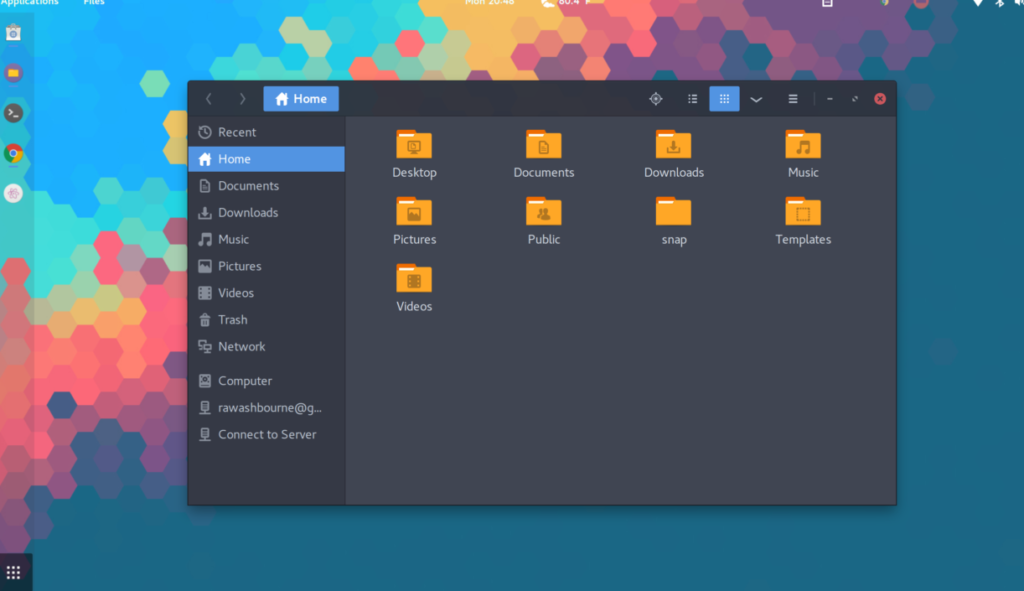
Существует несколько способов проверить, какая DE установлена в вашем дистрибутиве Linux, как с помощью командной строки, так и графически.
Использование переменных окружения
В Linux переменные окружения хранят системные данные, необходимые процессам и приложениям для нормального функционирования. Вы можете просмотреть значение некоторых определенных переменных окружения, которые хранят информацию об окружении рабочего стола вашей системы.
Выполните следующую команду:
echo $XDG_CURRENT_DESKTOP
В результате вы увидите имя окружения рабочего стола.
получение имени рабочего стола с помощью переменных окружения
Вы также можете просмотреть двоичный файл *-session, который обычно находится в каталоге /usr/bin, чтобы получить аналогичные результаты.
ls /usr/bin/*-session
Использование Neofetch
Neofetch – это инструмент командной строки, который отображает информацию о системе в презентабельном формате. Neofetch не входит в стандартные пакеты Linux, поэтому вам придется вручную установить его на вашу систему.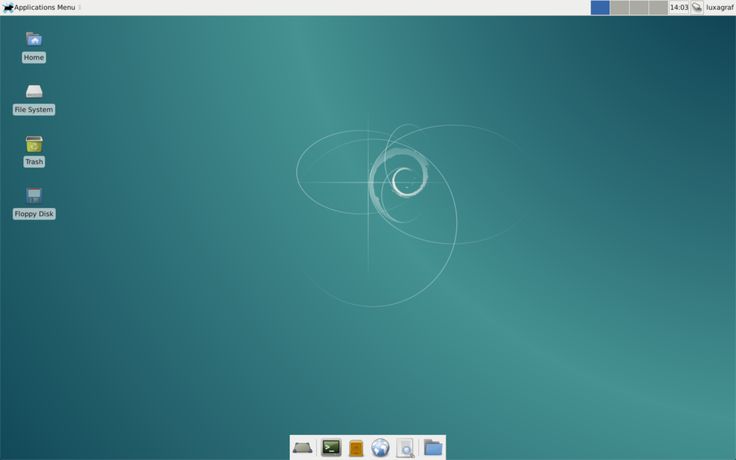
sudo apt install neofetch
После установки выполните следующую команду, чтобы запустить Neofetch:
neofetch
Вывод:
использование neofetch для получения информации о рабочем столе
Помимо окружения рабочего стола, в данном случае Plasma 5.24, Neofetch отображает имя ОС, версию ядра, имя хоста, разрешение дисплея, имя оболочки и многое другое.
Использование графического интерфейса
Не удивительно, что название среды рабочего стола можно проверить и с помощью самой среды рабочего стола, то есть графически. Вы можете зайти в настройки системы и просмотреть раздел “О системе”, чтобы получить подробную информацию о вашей ОС. Хотя не все рабочие столы имеют такую возможность, большинство из них имеют, и если ваш тоже имеет такую возможность, считайте, что вам повезло.
Например, на рабочем столе Plasma вы можете быстро проверить сведения о системе с помощью раздела О системе, расположенного в Настройках.
проверка окружения рабочего стола с помощью графического интерфейса
Все еще нет радости? Вы можете просто погуглить, какое окружение рабочего стола поставляется с вашим дистрибутивом Linux по умолчанию. Потому что в большинстве случаев у вас все равно будет установлен DE по умолчанию, если, конечно, вы не изменили его вручную.
Потому что в большинстве случаев у вас все равно будет установлен DE по умолчанию, если, конечно, вы не изменили его вручную.
Linux без окружения рабочего стола?
Теперь, когда Вы знаете, какую роль играют окружения рабочего стола и оконные менеджеры, пришло время воспользоваться возможностями, которые Linux предоставляет своим пользователям. Вы даже можете использовать свою систему вообще без окружения рабочего стола. Хотя это не рекомендуется, если только вы не любите темноту и не являетесь гиком Linux.
Те, кто все же хочет продолжать использовать окружение рабочего стола, могут поэкспериментировать с различными рабочими столами, прежде чем выбрать “тот самый”. Вы можете устанавливать окружения рабочего стола и оконные менеджеры так же, как обычно устанавливаете другие программы в Linux.
Оцените?
Facebook Twitter Email Telegram
Виртуальный рабочий стол Linux с использованием Citrix — Azure Example Scenarios
Изменить
Twitter
LinkedIn
Facebook
Адрес электронной почты
Load Balancer
База данных SQL
Виртуальная сеть
В этой статье описывается, как использовать решение на основе Citrix для создания инфраструктура виртуальных рабочих столов для настольных компьютеров Linux в Azure.
Архитектура
Рабочий процесс
Этот пример сценария демонстрирует возможность доступа корпоративной сети к виртуальным рабочим столам Linux:
- Между локальной средой и Azure устанавливается ExpressRoute для обеспечения быстрой и надежной связи с облаком.
- Решение Citrix XenDesktop развернуто для VDI.
- CitrixVDA работает на Ubuntu (или другом поддерживаемом дистрибутиве).
- Группы безопасности сети Azure будут применять правильные списки управления доступом к сети.
- Citrix ADC (NetScaler) опубликует и загрузит все службы Citrix.
- Доменные службы Active Directory будут использоваться для присоединения к домену серверов Citrix. Серверы VDA не будут присоединены к домену.
- Синхронизация гибридных файлов Azure позволит совместное хранилище через решение. Например, это может использоваться в удаленных или домашних решениях.
В рамках данного сценария используются следующие номера SKU:
- Citrix ADC (NetScaler): 2 x D4sv3 с NetScaler 12.
 0 VPX Standard Edition 200 MBPS PAYG image
0 VPX Standard Edition 200 MBPS PAYG image - Сервер лицензирования Citrix: 1 x D2s v3
- Citrix VDA: 4 x D8s v3
- Онлайн-магазин Citrix: 2 x D2s v3
- Контроллер доставки Citrix: 2 x D2s v3
- Контроллеры домена: 2 x D2sv3
- Файловые серверы Azure: 2 x D2sv3
Примечание
Все лицензии (кроме NetScaler) с использованием собственной лицензии (BYOL)
Компоненты
- Виртуальная сеть Azure позволяет ресурсам (например, виртуальным машинам) обмениваться данными друг с другом через локальные сети и Интернет. Виртуальные сети обеспечивают изоляцию и сегментирование, фильтрацию и маршрутизацию трафика и позволяют устанавливать связь между расположениями. Для всех ресурсов этого сценария будет использоваться одна виртуальная сеть.
- Группы безопасности сети содержат список правил безопасности, который разрешает или запрещает входящий и исходящий трафик в зависимости от IP-адреса источника или назначения, порта и протокола.
 Виртуальные сети в этом сценарии защищены с помощью правил группы безопасности сети, которые ограничивают поток трафика между компонентами приложения.
Виртуальные сети в этом сценарии защищены с помощью правил группы безопасности сети, которые ограничивают поток трафика между компонентами приложения. - Azure Load Balancer распределяет входящий трафик в соответствии с правилами и проверками работоспособности. Подсистема балансировки нагрузки обеспечивает низкую задержку и высокую пропускную способность, а также увеличение масштаба до миллионов потоков для всех приложений, которые используют протоколы TCP и UDP. Внутренняя подсистема балансировки нагрузки используется в этом сценарии для распределения трафика в Citrix NetScaler.
- Служба «Синхронизация файлов Azure» будет использоваться для всего общего хранилища. С помощью Синхронизации файлов Azure хранилище будет реплицироваться в два файловых сервера.
- База данных SQL Azure — это управляемая реляционная база данных, предоставляемая по модели «как услуга», на базе последней стабильной версии ядра СУБД Microsoft SQL Server. В этом примере она используется для размещения баз данных Citrix.

- ExpressRoute позволяет переносить локальные сети в Microsoft Cloud по частному подключению, которое обеспечивается поставщиком услуг подключения.
- Доменные службы Active Directory используются для служб каталогов и проверки подлинности пользователей.
- Группы доступности Azure обеспечивают распределение виртуальных машин, развертываемых в Azure, между несколькими изолированными аппаратными узлами в кластере. Таким образом, в случае сбоя оборудования или программного обеспечения в Azure затрагивается только подмножество виртуальных машин, а общее решение остается доступным для использования.
- Citrix ADC (NetScaler) — контроллер доставки приложений, который выполняет анализ трафика конкретного приложения для умного распространения, оптимизации и защиты сетевого трафика слоя 4 – слоя 7 (L4–L7) для веб-приложений.
- Онлайн-магазин Citrix — это хранилище корпоративного приложения, которое улучшает безопасность и упрощает развертывание, обеспечивая современный, непревзойденный, почти собственный пользовательский интерфейс в Citrix Receiver на любой платформе.
 Онлайн-магазин упрощает управление средами виртуальных приложений Citrix для нескольких местоположений и версий, а также настольных компьютеров.
Онлайн-магазин упрощает управление средами виртуальных приложений Citrix для нескольких местоположений и версий, а также настольных компьютеров. - Сервер лицензирования Citrix будет управлять лицензиями на продукты Citrix.
- Citrix XenDesktops VDA позволяет подключаться к приложениям и рабочим столам. VDA устанавливается на машине, которая запускает для пользователя приложения или виртуальные рабочие столы. Он позволяет машинам регистрироваться с контроллерами доставки и управлять соединением высокой четкости (HDX) с пользовательским устройством.
- Контроллер доставки Citrix — это серверный компонент, отвечающий за управление доступом пользователя, а также брокерские подключения и подключения по оптимизации. Контроллеры также предоставляют службы создания машин, которые создают образы рабочего стола и сервера.
Альтернативные варианты
- Существует несколько участников с решениями VDI, которые поддерживаются в Azure, такие как VMware, Workspot и другие.
 Этот конкретный пример архитектуры основан на развернутом проекте, для которого использовался Citrix.
Этот конкретный пример архитектуры основан на развернутом проекте, для которого использовался Citrix. - Citrix предоставляет облачную службу, которая выделяет часть этой архитектуры. Это может быть альтернативой этого решения. Дополнительные сведения см. в Citrix Cloud (Облако Citrix).
Сведения о сценарии
Этот пример сценария применим к любой отрасли, для которой требуется инфраструктура виртуальных рабочих столов (VDI) для рабочих столов Linux. VDI — это процесс запуска рабочего стола пользователя в виртуальной машине, что на сервере центра данных. В этом сценарии клиент решил использовать для своих потребностей VDI решение на основе Citrix.
Организации часто имеют разнородную среду с несколькими устройствами и операционными системами, которые используют сотрудники. Обеспечение последовательного доступа к приложениям при сохранении безопасной среды может быть сложной задачей. Решение VDI для рабочих столов Linux позволит вашей организации предоставлять доступ независимо от устройства или ОС, используемых пользователем.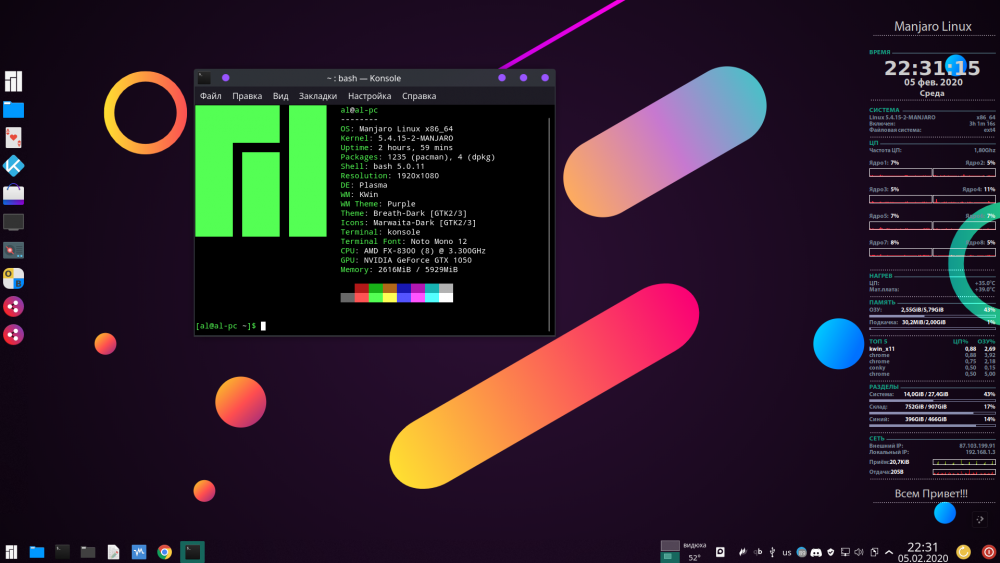
Ниже приведены некоторые преимущества такого сценария.
- С использованием общих виртуальных рабочих столов Linux рентабельность инвестиций будет выше, так как к одной и той же инфраструктуре будет предоставлен доступ большему количеству пользователей. Благодаря объединению ресурсов в централизованной среде VDI нет потребности в более мощных устройствах пользователя.
- Производительность будет согласованной независимо от устройства пользователя.
- Пользователи могут получить доступ к приложениям Linux с любого устройства (включая устройства не на ОС Linux).
- Конфиденциальные данные всех распределенных сотрудников могут быть защищены в центре обработки данных Azure.
Потенциальные варианты использования
Рассмотрите этот сценарий для следующих вариантов использования:
- Обеспечение доступа с усиленной безопасностью к критически важным специализированным рабочим столам Linux VDI с устройств Linux или устройств, не относящихся к Linux.

Рекомендации
Эти рекомендации реализуют основные принципы Azure Well-Architected Framework, которая представляет собой набор руководящих принципов, которые можно использовать для повышения качества рабочей нагрузки. Дополнительные сведения см. в статье Майкрософт Azure Well-Architected Framework.
- Проверьте Citrix Linux Requirements (Требования к Citrix на ОС Linux).
- Задержка может оказать влияние на решение в целом. Проведите для рабочей среды соответствующее тестирование.
- В зависимости от сценария для решения может понадобиться виртуальная машина с GPU для VDA. Для этого решения предполагается, что GPU — необязательное требование.
Доступность, масштабируемость и безопасность
- Этот пример предназначен для высокой доступности для всех ролей, отличных от сервера лицензирования. Поскольку среда продолжает функционировать в течение 30-дневного периода отсрочки, если сервер лицензирования находится в автономном режиме, то на этом сервере не требуется дополнительная избыточность.

- Все серверы, предоставляющие одинаковые роли, должны быть развернуты в группах доступности.
- Этот пример сценария не включает возможности аварийного восстановления. Служба Azure Site Recovery может быть хорошей надстройкой для этой разработки.
- Рекомендуем развертывать экземпляры виртуальных машин в этом сценарии в Зонах доступности. Каждая зона доступности состоит из одного или нескольких центров обработки данных, оснащенных независимыми системами электроснабжения, охлаждения и сетевого взаимодействия. Каждый включенный регион имеет как минимум три зоны доступности. Такое распределение экземпляров виртуальной машины в разных зонах обеспечивает высокую степень доступности для уровней приложений. Дополнительные сведения см. в статье Что такое зоны доступности в Azure?. Вы также можете развернуть VPN-шлюзы и шлюзы ExpressRoute в Зонах доступности Azure.
- Для решения по управлению развертыванием продукта необходимо реализовать решение, например резервное копирование, мониторинг и управление обновлениями.

- Этот пример должен работать примерно для 250 многопоточных пользователей (около 50–60 на сервер VDA) со смешанным использованием. Но это будет сильно зависеть от типа используемых приложений. Для использования в производстве необходимо выполнить строгое нагрузочное тестирование.
Оптимизация затрат
Оптимизация затрат заключается в поиске способов уменьшения ненужных расходов и повышения эффективности работы. Дополнительные сведения см. в разделе Обзор критерия «Оптимизация затрат».
- Лицензии Citrix XenDesktop не включены в плату за услуги Azure.
- Лицензия Citrix NetScaler включена в модель с оплатой по мере использования.
- Использование зарезервированных экземпляров значительно уменьшит вычислительную стоимость решения.
- Стоимость ExpressRoute не включено.
Развертывание этого сценария
Сведения о развертывании доступны в официальной документации Citrix.
Соавторы
Эта статья поддерживается Майкрософт. Первоначально она была написана следующими авторами.
Первоначально она была написана следующими авторами.
Основной автор:
- Мигель Анджело Перейра Душ Сантос | Партнер CCO HC Португалия
Чтобы просмотреть недоступные профили LinkedIn, войдите в LinkedIn.
Дальнейшие действия
- Документация citrix по планированию и развертыванию
- Шаблоны azure Resource Manager для развертывания Citrix ADC
- Виртуальная сеть Azure
- Azure Load Balancer
- Доменные службы Active Directory
- База данных SQL Azure
- ExpressRoute
- Высокопроизводительные вычислительные системы (HPC) для производства
- Платформа и политики условного доступа
Обратная связь
Отправить и просмотреть отзыв по
Эта страница
Просмотреть все отзывы по странице
Замечательные вещи, которые вы можете сделать с рабочим столом Linux, но которые вы не можете сделать с MacOS или Windows
AfterStep на Ubuntu
ZDNET/Джек Уоллен
Я пользуюсь Linux с 1997 года, и я здесь, чтобы сказать вам, что настольная операционная система с открытым исходным кодом не только намного более гибкая, надежная и безопасная, чем конкуренты, но и намного интереснее.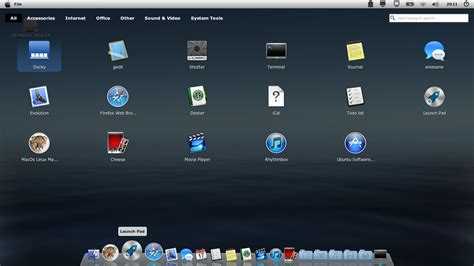 Я провел много дней (и выходных) за настройкой рабочего стола Linux просто потому, что мог.
Я провел много дней (и выходных) за настройкой рабочего стола Linux просто потому, что мог.
Некоторые из настольных компьютеров, которые я настроил, были настолько потрясающими, что друзья хотели знать, как они могут добиться такого же внешнего вида, только чтобы быть разочарованными тем, что их операционная система не была способна осуществить такой подвиг.
С этой целью я хотел бы поделиться некоторыми действительно интересными вещами, которые вы можете делать с рабочим столом Linux и которые вы не можете делать с другими операционными системами. Моя цель — не только убедить вас в том, что Linux — действительно невероятная операционная система, но и убедить вас попробовать ее.
Итак, без лишних слов, давайте перейдем к этим крутым вещам.
Заменить
См. также
- Как настроить файл hosts в Linux
- Как убить процесс в Linux
- Как легко запускать веб-сайты как приложения в Linux
- Linux 101: как создать zip-файл в Linux
- Как использовать команду scp в Linux
Прежде всего, Linux — это выбор.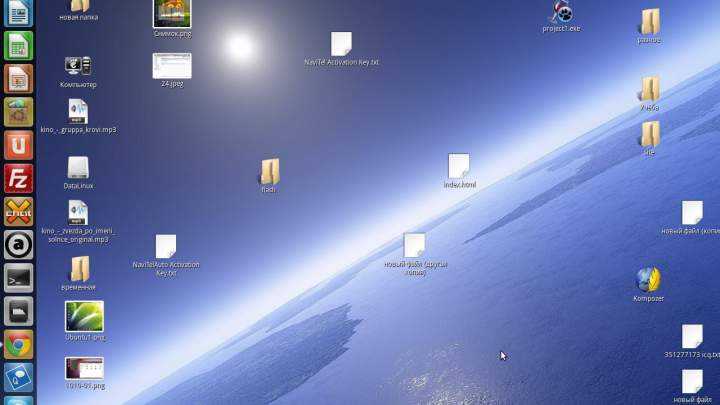 Кто-то может посмотреть на это и сказать: «Но тут слишком большой выбор!» Дело в том, что многие настольные дистрибутивы делают за вас трудный выбор — какое ядро, какую оболочку bash, какую службу запуска, какой сетевой менеджер. Некоторые дистрибутивы намеренно ограничивают этот выбор, чтобы пользователи не были перегружены вариантами. Но даже эти дистрибутивы можно изменить.
Кто-то может посмотреть на это и сказать: «Но тут слишком большой выбор!» Дело в том, что многие настольные дистрибутивы делают за вас трудный выбор — какое ядро, какую оболочку bash, какую службу запуска, какой сетевой менеджер. Некоторые дистрибутивы намеренно ограничивают этот выбор, чтобы пользователи не были перегружены вариантами. Но даже эти дистрибутивы можно изменить.
Например, если вы решили использовать Ubuntu Linux и вам не нравится GNOME, вы можете установить KDE Plasma, Xfce, Pantheon, Budgie, Enlightenment или любое количество сред рабочего стола Linux. И в этом часть красоты Linux… если он вам не нравится, измените его.
За считанные минуты вы можете изменить окружение рабочего стола на похожее на Windows, MacOS или что-то совершенно другое.
Также: Эти два рабочих стола Linux — самый простой выбор для новых пользователей
Восстановить старое оборудование
Помните, когда была выпущена Windows 11, и многие люди вскоре обнаружили, что компьютер, который они купили три года назад, не поддерживает последнюю версию операционной системы? С линуксом такого нет.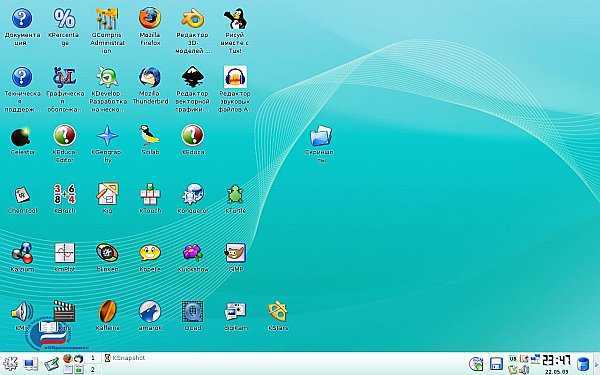 Фактически, существуют версии Linux (такие как Lubuntu и Linux Lite), специально созданные для работы на старом оборудовании (хотя они также могут работать и на более новых машинах).
Фактически, существуют версии Linux (такие как Lubuntu и Linux Lite), специально созданные для работы на старом оборудовании (хотя они также могут работать и на более новых машинах).
Возможно, у вас в шкафу валяется пятилетняя машина, и вы предположили, что она направляется на переработку. Возьмите облегченную версию Linux, установите ее на стареющую машину и наблюдайте, как она работает как абсолютный чемпион.
Также: Как я оживил три старых компьютера с помощью ChromeOS Flex
Никогда не беспокойтесь о привязке
Одной из проблем, с которыми я сталкиваюсь в таких операционных системах, как Windows и MacOS, является привязка к производителю. С MacOS вы делаете все так, как Apple. С Windows 11 вы делаете все как в Windows. С Linux вы делаете все по-своему. Другими словами, если вам что-то не нравится в работе рабочего стола, вы можете настроить его так, чтобы он идеально соответствовал вашим потребностям и рабочему процессу. И почти каждый дистрибутив Linux допускает такую настройку. Не знаю, как вы, а я бы предпочел работать так, чтобы это полностью соответствовало моим потребностям, а не так, как это согласуется с представлением третьей стороны об эффективности. Чаще всего я обнаруживаю, что их представления об эффективности далеки от моих.
Не знаю, как вы, а я бы предпочел работать так, чтобы это полностью соответствовало моим потребностям, а не так, как это согласуется с представлением третьей стороны об эффективности. Чаще всего я обнаруживаю, что их представления об эффективности далеки от моих.
Также: Feren OS — это дистрибутив Linux, который так же прекрасен, как и прост в использовании
Обновление без перезагрузки
Сколько раз вы обновляли Windows или MacOS только для того, чтобы узнать, что обновление действительно происходит во время перезагрузки? Что касается меня, я мог бы использовать это время на самом деле продуктивно. Это еще одна причина, по которой я считаю, что Linux превосходит конкурентов. С Linux я могу сделать полный апгрейд, при этом продолжая работать на десктопе. На самом деле, в большинстве дистрибутивов Linux перезагрузка после обновления требуется только при обновлении ядра. В противном случае вы просто продолжите использовать ОС, пока обновление выполняется в фоновом режиме.
Запуск программного обеспечения Windows
Правильно, для тех, кому необходимо запускать программное обеспечение Windows в Linux, есть способ, и он называется WINE. Wine — это устанавливаемая часть программного обеспечения, которое позволяет вам устанавливать программное обеспечение Windows и запускать его в Linux. Wine обычно не устанавливается по умолчанию, но его можно найти в репозиториях большинства дистрибутивов по умолчанию, поэтому его можно установить из различных магазинов приложений, доступных в Linux.
Говоря об этом…
Также: Как я установил Linux на Microsoft Surface Go — всего за час
Установите множество программ… бесплатно!
Возможно, вы слышали, как многие говорят, что для Linux нет программного обеспечения. Они ошибаются. В Linux вы найдете тысячи и тысячи бесплатных программ, которые можно установить из магазина приложений с графическим интерфейсом. А благодаря таким приложениям, как Snap и Flatpak, вы даже можете с легкостью устанавливать проприетарные приложения, такие как Zoom и Spotify, в Linux.
Я понимаю, что MacOS и Windows имеют большой выбор программного обеспечения для установки, но вы не найдете даже близкого выбора бесплатного программного обеспечения (и без рекламы), доступного для установки. Кроме того, в Linux намного проще управлять установленным программным обеспечением (либо из командной строки, либо через графический интерфейс). Более того, вы можете добавить сторонние репозитории в свой менеджер пакетов, чтобы установить еще больше программного обеспечения. Другими словами, Linux предлагает значительно большую гибкость в отношении установки программного обеспечения.
Также: Что такое Flatpak и Snap и почему они так важны для Linux?
Удивите своих друзей
Как я упоминал ранее, с помощью Linux вы можете создать среду рабочего стола, которая обязательно удивит ваших друзей. Раньше я тратил часы на настройку оконных менеджеров AfterStep и Enlightenment до такой степени, что они выглядели так, как будто они были из будущего.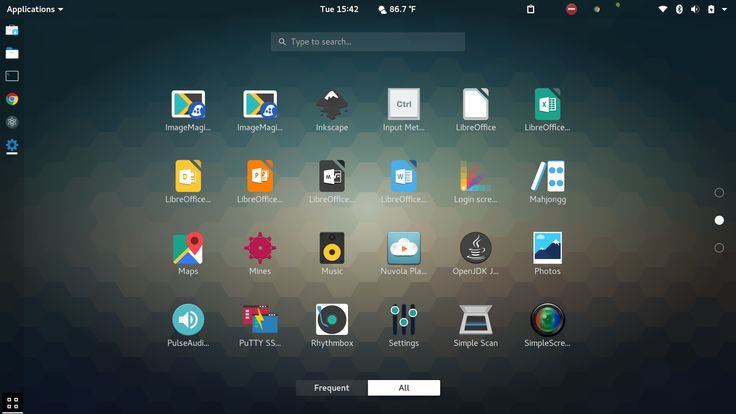 Я использовал прозрачность и оконные эффекты, которые были неслыханными в Windows, и все, кто видел мои рабочие столы, хотели их использовать.
Я использовал прозрачность и оконные эффекты, которые были неслыханными в Windows, и все, кто видел мои рабочие столы, хотели их использовать.
Хотя немногие рабочие столы Linux обладают такой гибкостью, все еще существуют рабочие столы (такие как Xfce, Enlightenment и KDE Plasma), которые можно настроить так, чтобы они выглядели как технологические произведения искусства. Это не только отличный способ заставить окружающих вам завидовать… это очень весело.
Также: Как подключить Android к рабочему столу Linux с помощью KDE Connect
Наслаждайтесь неслыханной надежностью
За годы использования Linux я редко сталкивался с серьезными проблемами. Хотя однажды мне удалось взломать сервер и установить руткит, для меня это было аномалией. Кроме того, подавляющее большинство проблем, с которыми я столкнулся, можно было решить в течение нескольких минут. И поскольку Linux предоставляет вам все инструменты для устранения неполадок, необходимые для решения этих проблем, решение проблемы обычно представляет собой считывание файла журнала.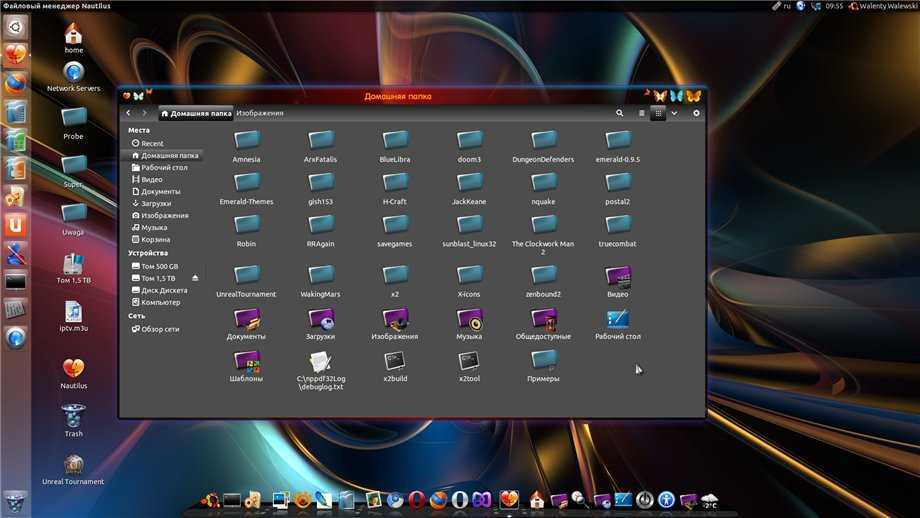
Linux просто работает. Это действительно настолько просто. Но что еще более важно, он работает, работает и работает. Итак, если вы ищете способ вернуть удовольствие, гибкость, простоту использования и надежность в вычисления, сделайте себе одолжение и попробуйте Linux.
24 рабочих стола Linux, которые нужно попробовать
Изображение:
Интернет-архив Книжные изображения. Изменено Opensource.com. СС BY-SA 4.0
Одной из сильных сторон рабочего стола Linux является выбор, который он предоставляет своим пользователям. Если вам не нравится меню приложений в левом нижнем углу экрана, вы можете переместить его. Если вам не нравится, как ваш файловый менеджер упорядочивает ваши документы, вы можете использовать другой. Следует признать, однако, что это может сбить с толку новых пользователей, которые не привыкли иметь право голоса в том, как они используют свои компьютеры. Если вы хотите установить Linux, один из вариантов, который вам придется сделать, — это рабочий стол, который вы хотите использовать, и лучший способ сделать это — попробовать несколько разных, пока не найдете тот, который кажется вам более удобным. правильно для вас.
правильно для вас.
Значения по умолчанию
Изображение:
opensource.com
Рабочий стол GNOME, используемый по умолчанию в Fedora, Ubuntu, Debian и некоторых других системах, вероятно, является самым популярным рабочим столом для Linux. Это интуитивно понятный и современный интерфейс с небольшим намеком на мобильный дизайн, поэтому он выглядит естественно даже на сенсорном экране.
Некоторые дистрибутивы Linux выбирают что-то другое, включая KDE Plasma, Pantheon, Cinnamon и Mate.
- GNOME: современный и интуитивно понятный по умолчанию
- Mate: старый GNOME
- KDE: мощный и настраиваемый рабочий стол Plasma
- Корица: классический GNOME
- Пантеон: божественный стандарт ElementaryOS
- Budgie: приглушенный рабочий стол
- Троица: старый KDE
Unix, прародительница современных операционных систем и непосредственный источник вдохновения для Linux, имеет удивительно богатую историю настольных компьютеров. Большинство людей не знакомы с дизайном рабочего стола Unix, потому что компьютеры Unix считались специализированными машинами, обычно используемыми в академических, научных и кинематографических условиях, а не в домашнем хозяйстве. Если вы были пользователем Unix, IRIX или NeXT, у вас могли быть приятные воспоминания о таких рабочих столах, как CDE или NeXTStep. Вам повезло, потому что традиция живет:
Большинство людей не знакомы с дизайном рабочего стола Unix, потому что компьютеры Unix считались специализированными машинами, обычно используемыми в академических, научных и кинематографических условиях, а не в домашнем хозяйстве. Если вы были пользователем Unix, IRIX или NeXT, у вас могли быть приятные воспоминания о таких рабочих столах, как CDE или NeXTStep. Вам повезло, потому что традиция живет:
- Windowmaker: возрождение интерфейса NeXT
- Enlightenment: модернизированный и улучшенный рабочий стол в стиле Windowmaker
- Fluxbox: нестандартное мышление
- Openbox: повышение удобства использования бокса
- TWM: классический настольный компьютер в комплекте с X11
- Fvwm: улучшен TWM
Легкие настольные компьютеры
Вы можете задаться вопросом, почему у Linux так много рабочих столов на выбор. Хотя вы можете многое списать на личные предпочтения и низкую терпимость к неэффективности, оптимизация интерфейса имеет технические преимущества.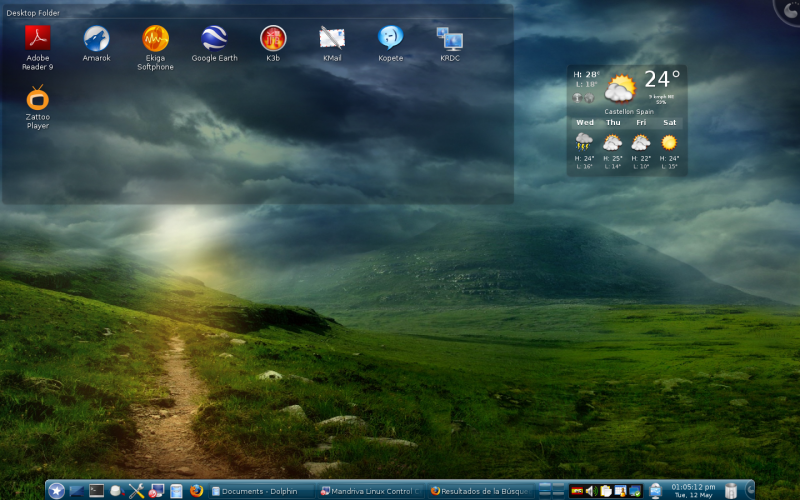 Например, старые компьютеры, изо всех сил пытающиеся не отставать от обновления своего пользовательского интерфейса, [могут получить новую жизнь] (https://opensource.com/article/20/2/macbook-linux-elementary) с облегченным рабочим столом. С другой стороны, вы можете просто захотеть выделить циклы ЦП для всего * кроме * вашего рабочего стола, поэтому имеет смысл сохранять минимальный основной пользовательский интерфейс. Какой бы ни была ваша причина, вы можете попробовать несколько:
Например, старые компьютеры, изо всех сил пытающиеся не отставать от обновления своего пользовательского интерфейса, [могут получить новую жизнь] (https://opensource.com/article/20/2/macbook-linux-elementary) с облегченным рабочим столом. С другой стороны, вы можете просто захотеть выделить циклы ЦП для всего * кроме * вашего рабочего стола, поэтому имеет смысл сохранять минимальный основной пользовательский интерфейс. Какой бы ни была ваша причина, вы можете попробовать несколько:
- XFCE: привычный рабочий стол за небольшую часть стоимости
- LXQT и LXDE: знакомые настольные компьютеры за меньшую часть стоимости
- PekWM: оконный менеджер в стиле коробки
- Joe’s Window Manager: еще один оконный менеджер
- Крысиный яд: не трогай эту мышь
- Herbstluftwm: Крысиный яд для пользователей Vim
- Lumina: рабочий стол, разработанный для PC-BSD
.
Экспериментальные настольные компьютеры
Одна из вещей, которая происходит, когда относительно легко создать и интегрировать рабочий стол в систему, заключается в том, что вы получаете интересные проверки концепции и экспериментальные проекты. Некоторые из них более отполированы, чем другие, а некоторые не очень просты в установке. Возможно, им не суждено стать вашим постоянным рабочим столом, но с ними может быть весело:
Некоторые из них более отполированы, чем другие, а некоторые не очень просты в установке. Возможно, им не суждено стать вашим постоянным рабочим столом, но с ними может быть весело:
- Среда рабочего стола Unix: переосмысление рабочего стола
- Rox: прогрессивный и современный настольный компьютер своего времени
- MLVWM: что, если бы Apple IIe работала под управлением Unix?
- Equinox: основные сведения
Выберите свой рабочий стол
Если вы перегружены выбором, имейте в виду, что рабочие столы должны быть необязательными . Вы не обязаны пробовать больше, чем тот, который поставляется с вашим дистрибутивом.
Многие опытные пользователи Linux довольствуются любым рабочим столом, который предлагает их дистрибутив. Важно установить Linux, который работает с вашим компьютером, и провести с ним время, чтобы узнать, как он работает. В конечном счете, все настольные компьютеры предназначены только для одного и того же: помогать вам организовывать важные данные и управлять ими.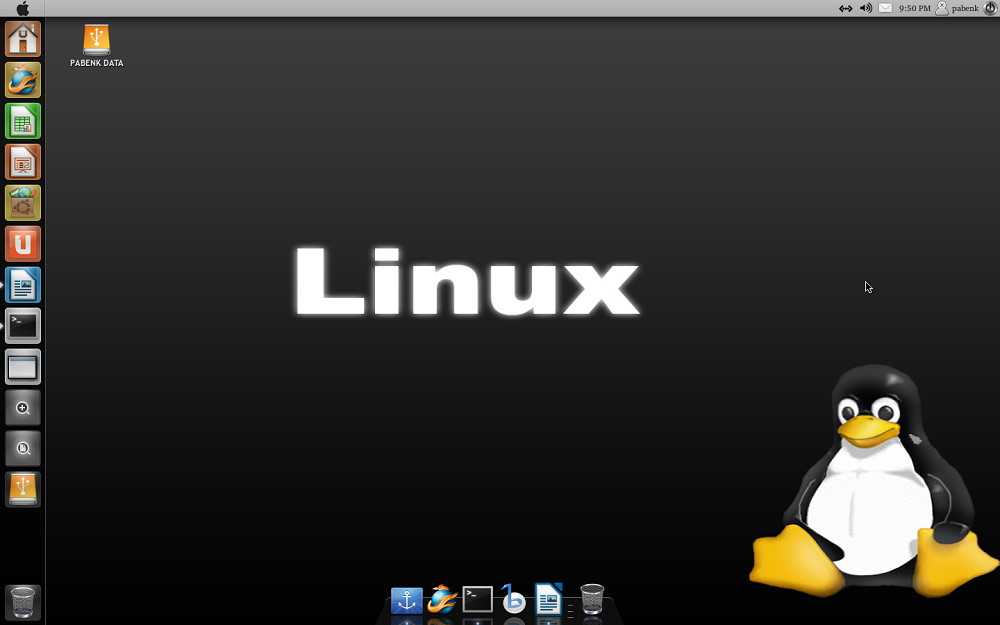

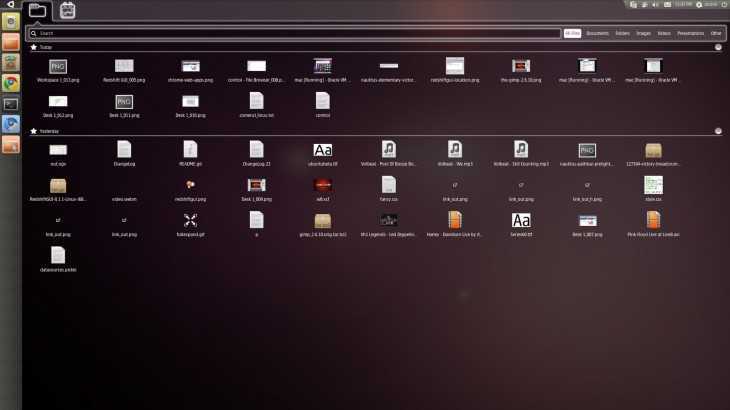 0 VPX Standard Edition 200 MBPS PAYG image
0 VPX Standard Edition 200 MBPS PAYG image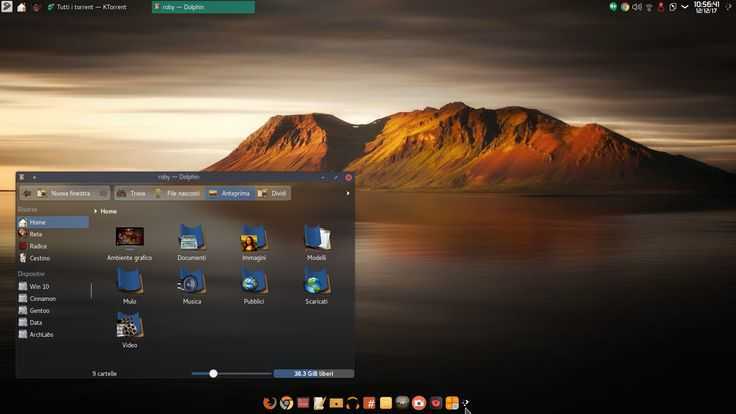 Виртуальные сети в этом сценарии защищены с помощью правил группы безопасности сети, которые ограничивают поток трафика между компонентами приложения.
Виртуальные сети в этом сценарии защищены с помощью правил группы безопасности сети, которые ограничивают поток трафика между компонентами приложения.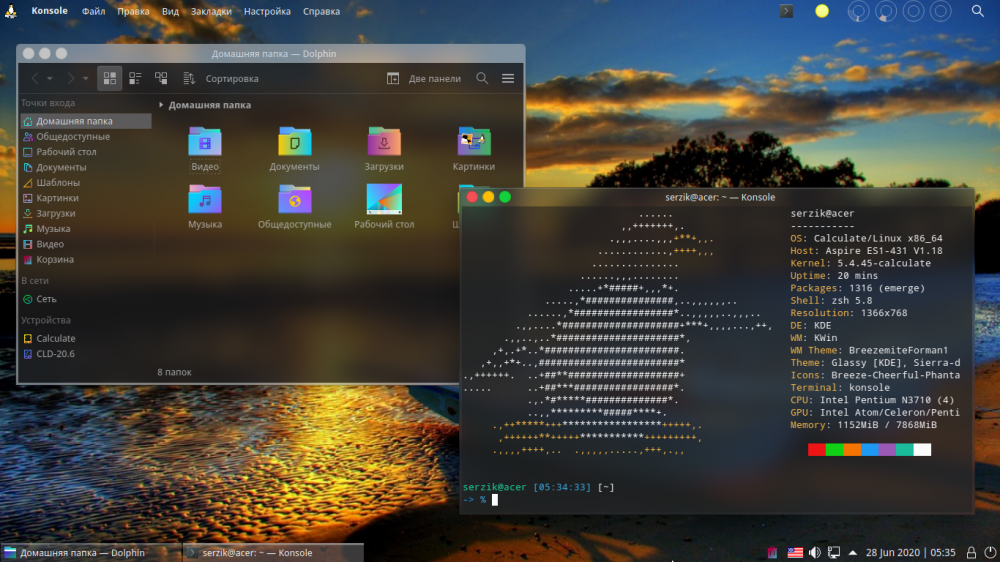
 Онлайн-магазин упрощает управление средами виртуальных приложений Citrix для нескольких местоположений и версий, а также настольных компьютеров.
Онлайн-магазин упрощает управление средами виртуальных приложений Citrix для нескольких местоположений и версий, а также настольных компьютеров. Этот конкретный пример архитектуры основан на развернутом проекте, для которого использовался Citrix.
Этот конкретный пример архитектуры основан на развернутом проекте, для которого использовался Citrix.

